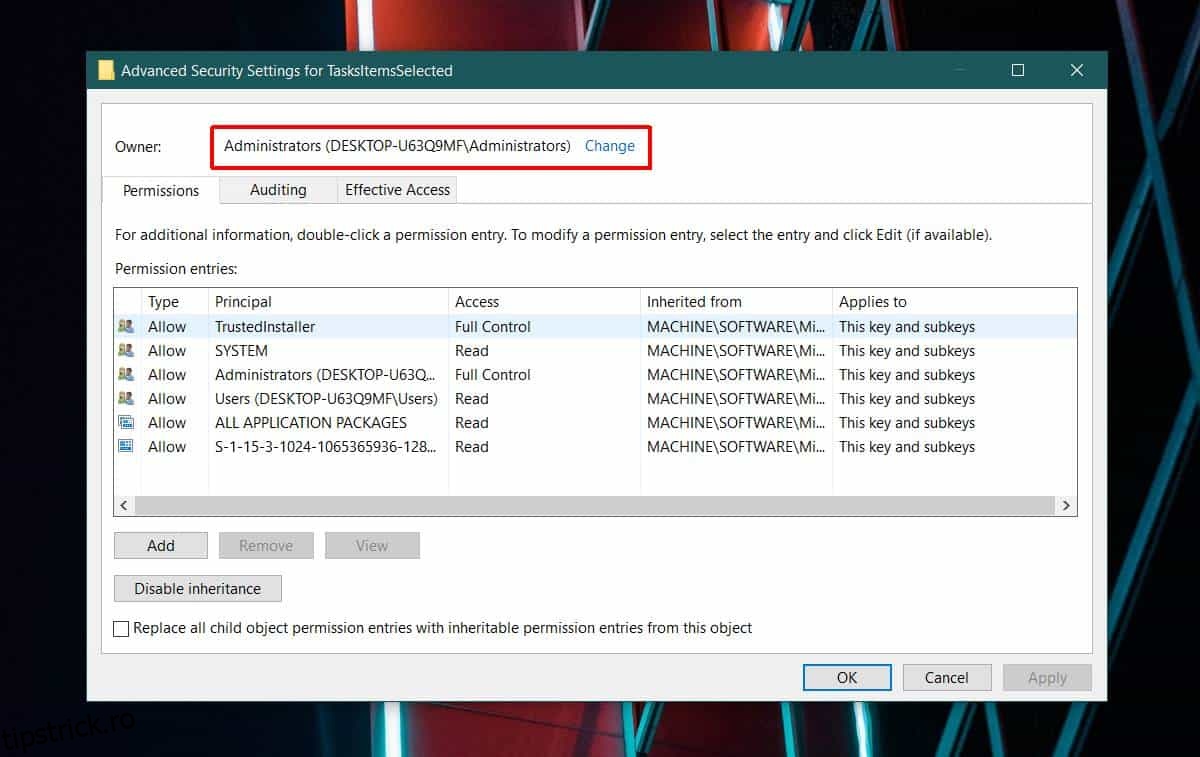Drepturile administrative pe Windows 10 vă permit să schimbați o mulțime de lucruri extrem de importante din sistem. Cu toate acestea, dacă săpați suficient de adânc, veți descoperi că nici măcar drepturile de administrator nu sunt suficiente pentru a accesa anumite fișiere și foldere sau pentru a face anumite modificări. Aceste fișiere și foldere sunt deținute de TrustedInstaller și au prioritate față de conturile de administrator. Totuși, atunci când ești absolut sigur că știi ce faci, poți oricând să schimbi dreptul de proprietate asupra unui fișier sau folder într-un alt cont. Dacă ați făcut asta și trebuie să acordați dreptul de proprietate lui TrustedInstaller acum după ce ați terminat de făcut modificările, este posibil să fiți puțin blocat, deoarece nu este un cont de utilizator. Iată ce trebuie să faceți pentru a reda proprietatea TrustedInstaller.
Dreptul de proprietate asupra TrustedInstaller
Același proces funcționează pentru orice articol pentru care trebuie să-ți schimbi proprietarul. În acest articol, vom folosi exemplul unei chei de registry. A fost deținut inițial de TrustedInstaller, iar proprietatea a fost schimbată într-un alt cont.
Faceți clic dreapta pe cheie și selectați permisiunile. Pentru fișiere sau foldere, trebuie să faceți clic dreapta pe el și să selectați Proprietăți. În fereastra Proprietăți, accesați fila Securitate și faceți clic pe butonul Avansat din partea de jos. În ambele cazuri, veți vedea fereastra din imaginea de mai jos. Faceți clic pe butonul Modificare de lângă contul de proprietar.
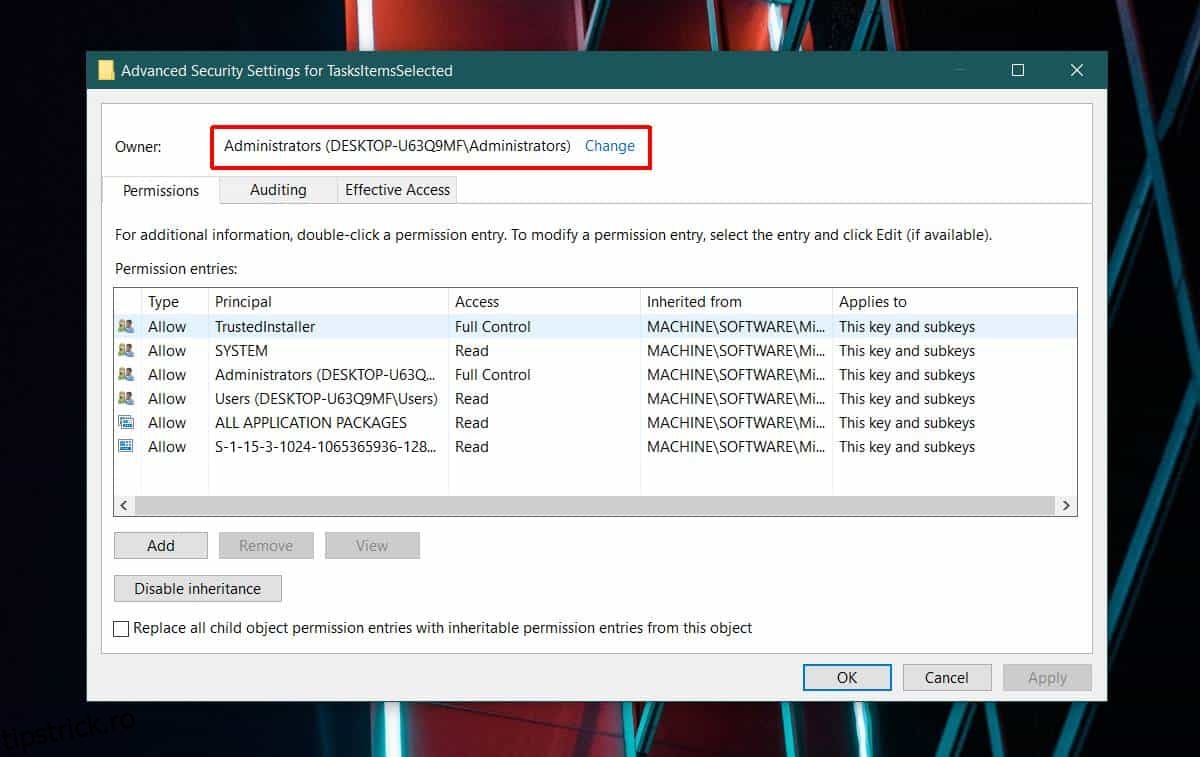
În fereastra care se deschide, trebuie să introduceți următoarele în câmpul Introduceți numele obiectului de selectat;
NT SERVICE TrustedInstaller
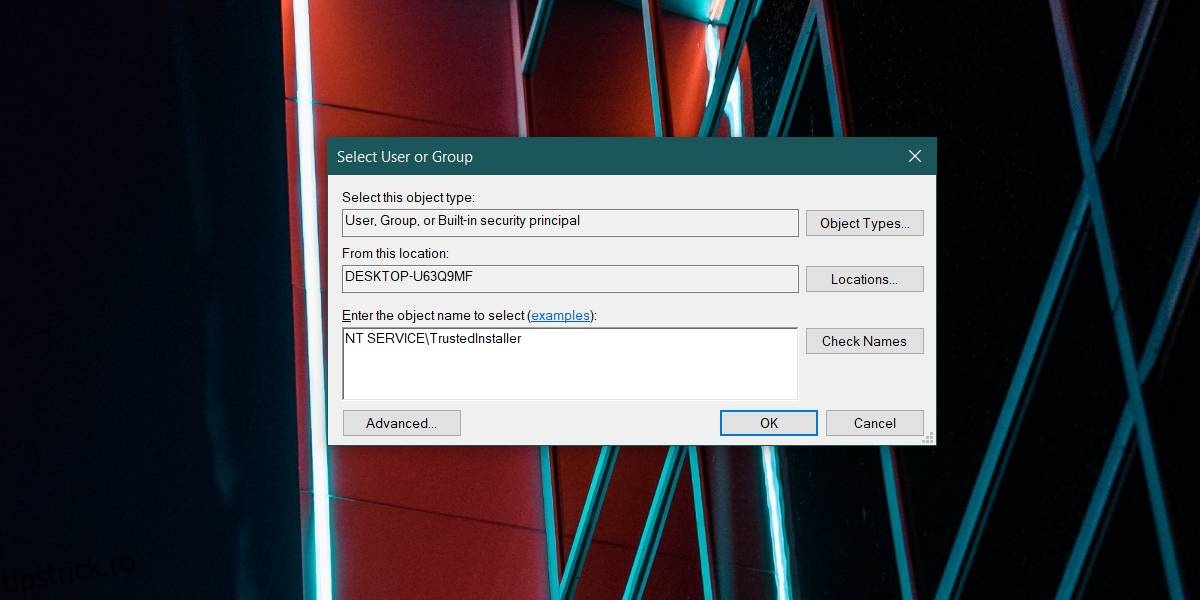
Faceți clic pe Verificare nume, apoi pe OK. Faceți clic pe Aplicare în fereastra anterioară, apoi pe Ok și închideți fereastra Proprietăți. Proprietatea va fi revenită la TrustedInstaller.
Dacă vreodată trebuie să renunțați la TrustedInstaller, ar trebui fie să notați modificarea pe care ați făcut-o, fie să o anulați cât mai curând posibil. Modificarea poate avea ca rezultat anumite funcții să nu mai funcționeze sau să nu mai funcționeze corect. În astfel de cazuri, instrumentul de depanare pe Windows 10 nu reușește cu adevărat să găsească probleme cu proprietatea fișierelor sau folderelor. Este destul de simplu, deși încă își face treaba pentru erorile comune.
Dacă o aplicație solicită vreodată să preia dreptul de proprietate de la TrustedInstaller, asigurați-vă că este necesar pentru ca aplicația să facă ceea ce trebuie și că aplicația este de încredere. În mod normal, aplicațiile nu trebuie niciodată să preia proprietatea asupra fișierelor sau folderelor. Este posibil să trebuiască să rulați o aplicație cu drepturi de administrator, dar nu este același lucru cu transferul dreptului de proprietate asupra fișierului.